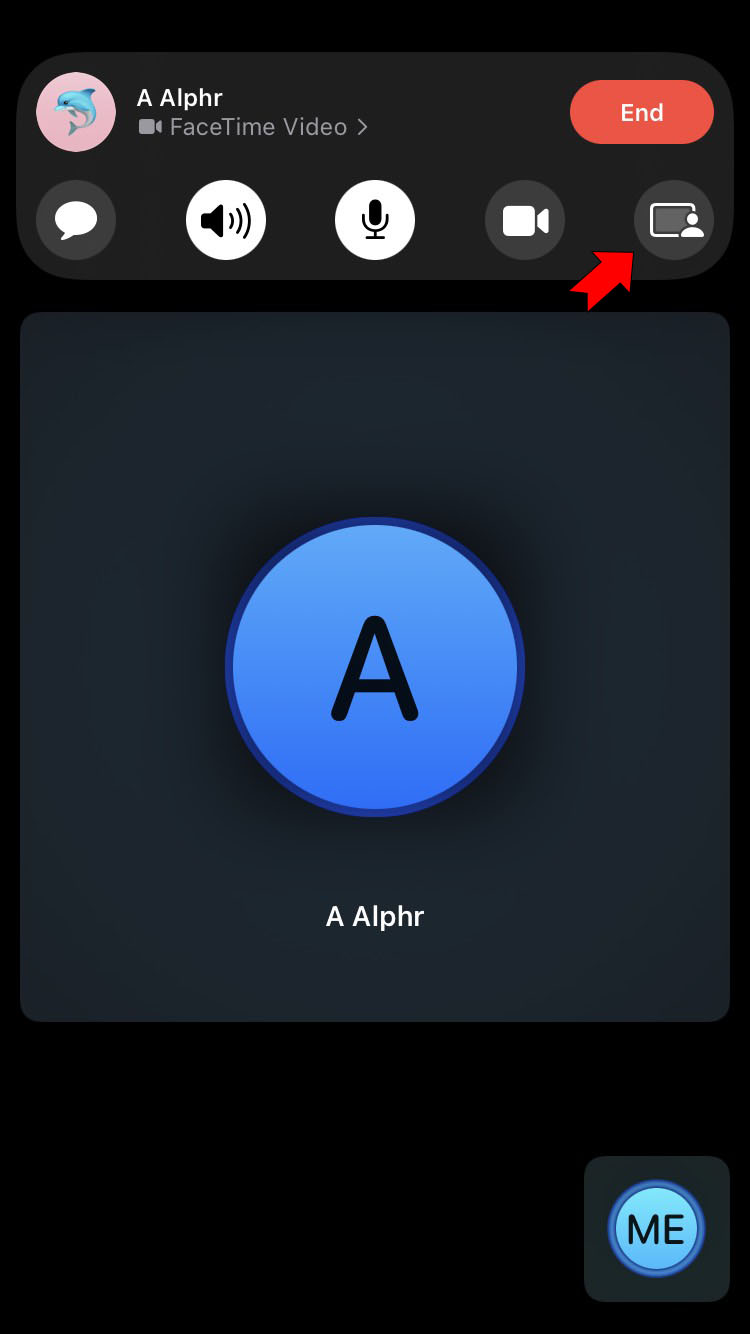Как поделиться экраном с помощью FaceTime на Mac, iPhone или iPad
Несмотря на то, что FaceTiming удобен, это не совсем то же самое, что встреча с ним лично. Возможно, вы захотите показать другу новые фотографии, поделиться проектом, над которым работаете, или вместе спланировать следующий отпуск. Хорошей новостью является то, что вам не обязательно находиться в одной комнате, чтобы выполнять какие-либо из этих действий, благодаря функции совместного использования экрана Apple.
Используя эту удобную функцию, каждый участник разговора может видеть, что отображается на дисплее, и оставлять свои отзывы. Продолжайте читать, чтобы узнать, как поделиться экраном в FaceTime независимо от вашего устройства.
Программы для Windows, мобильные приложения, игры - ВСЁ БЕСПЛАТНО, в нашем закрытом телеграмм канале - Подписывайтесь:)
Можете ли вы поделиться своим экраном с кем-нибудь?
Для работы функции совместного использования экрана все участники FaceTime должны иметь совместимое устройство. В противном случае опция даже не появится.
В настоящее время вы не можете поделиться своим экраном с пользователями Android или Windows. Но есть некоторые требования и для пользователей Apple. Чтобы появилась опция совместного использования экрана, все участники должны использовать следующие операционные системы:
- macOS 12.1 или новее
- iOS 15.1 или новее
- iPadOS 15.1 или новее
Убедившись, что у всех установлено нужное программное обеспечение, вы готовы начать демонстрацию своего экрана.
Как поделиться своим экраном с помощью FaceTime на Mac
Mac предлагает вам безграничные возможности для бизнеса и развлечений. Совместное использование экрана Mac может быть идеальным способом получить отзывы о важном проекте или просто устроить виртуальную вечеринку с друзьями.
Во время звонка FaceTime в macOS демонстрация экрана занимает не более нескольких кликов. Вот как это сделать:
- Начните вызов FaceTime как обычно.

- Во время разговора откройте приложение, которым хотите поделиться.

- Перейдите в строку меню и нажмите значок «FaceTime».

- Нажмите кнопку «Поделиться экраном».

- Выберите опцию «Окно» или «Экран».

В зависимости от того, какой вариант вы выберете, вам будет предоставлен выбор между «Поделиться этим экраном» и «Поделиться этим окном». Прежде чем выбрать вариант, обязательно наведите указатель на контент, которым вы хотите поделиться.
Если вы хотите поделиться только одним приложением, переместите указатель на окно приложения. Либо переместите указатель в любое место экрана, чтобы открыть общий доступ ко всему экрану.
Когда вы решите прекратить демонстрацию экрана, просто снова откройте значок «FaceTime» в строке меню. На этот раз нажмите кнопку «Остановить общий доступ».
Как поделиться своим экраном в FaceTime, чтобы вместе смотреть видео
Функция FaceTime SharePlay позволяет включать телепередачи и фильмы в вызовы FaceTime. Вы можете не только смотреть контент вместе, но и делиться элементами управления, что максимально приближает процесс просмотра к реальной вечеринке.
Единственное требование — чтобы у всех участников разговора была подписка на одно и то же приложение для потоковой передачи.
Выполните следующие действия, чтобы вместе посмотреть видео в FaceTime:
- Начните вызов FaceTime как обычно.

- Во время разговора начните смотреть фильм или телепередачу с помощью предпочитаемого вами потокового приложения.

- При появлении запроса подтвердите использование SharePlay.
Участники звонка, у которых нет доступа к определенной службе потоковой передачи, не смогут присоединиться. Приложение предложит им получить доступ через подписку, бесплатную пробную версию или транзакцию.
Как поделиться своим экраном в FaceTime, чтобы слушать музыку вместе
Предположим, вы и ваши друзья собрались на виртуальную танцевальную вечеринку или веселый перерыв в учебе. В этом случае вы можете использовать SharePlay для совместного прослушивания музыки. Вы сможете одновременно слушать песню и использовать общие элементы управления воспроизведением.
Чтобы вместе слушать музыку во время разговора по FaceTime, сделайте следующее:
- Во время вызова FaceTime запустите приложение «Музыка».

- Найдите свою любимую песню и нажмите кнопку «Воспроизвести».

- При появлении запроса подтвердите использование SharePlay.

Программы для Windows, мобильные приложения, игры - ВСЁ БЕСПЛАТНО, в нашем закрытом телеграмм канале - Подписывайтесь:)
Если у всех участников разговора есть доступ к контенту, они одновременно услышат музыку.
Как поделиться своим экраном с помощью FaceTime на iPhone
Для демонстрации экрана в FaceTime не требуется больше усилий, чем для начала звонка. Вот что нужно сделать, если вы хотите поделиться значимым контентом со всеми участниками звонка:
- Во время вызова FaceTime нажмите кнопку «Поделиться контентом» в правом верхнем углу экрана.

- Выберите «Поделиться моим экраном».

После короткого обратного отсчета начнется демонстрация экрана. Другие участники могут нажать «Присоединиться к совместному использованию экрана», чтобы присоединиться. Чтобы увидеть контент, который вы хотите им показать, им нужно нажать «Открыть» рядом с опцией «Присоединиться к совместному использованию экрана».
Как поделиться своим экраном с помощью FaceTime на iPad
iPad позволяет вам быстро демонстрировать свой экран во время разговора по FaceTime и получать ценные отзывы от друзей и коллег.
- После начала вызова FaceTime нажмите кнопку «Поделиться контентом» в правом верхнем углу.

- Коснитесь опции «Поделиться моим экраном».

Вы не сразу начнете делиться своим экраном. Вместо этого вы сначала увидите короткий обратный отсчет. Как только начнется демонстрация, любой участник разговора может нажать кнопку «Присоединиться к совместному использованию экрана». Чтобы увидеть контент, которым вы поделились, им нужно нажать кнопку «Открыть».
Делиться – значит заботиться
Делиться своим экраном относительно просто благодаря интуитивно понятному интерфейсу FaceTime на всех устройствах Apple. Отсюда возможности безграничны: приложения, веб-страницы, фотографии и видео — это лишь некоторые из вариантов.
Благодаря тому, насколько хорошо работает эта функция, вы сможете делиться важным контентом со своими близкими, как если бы они находились в одной комнате.
Вы делились своим экраном во время звонка FaceTime? Какое устройство вы использовали? Дайте нам знать в разделе комментариев ниже.